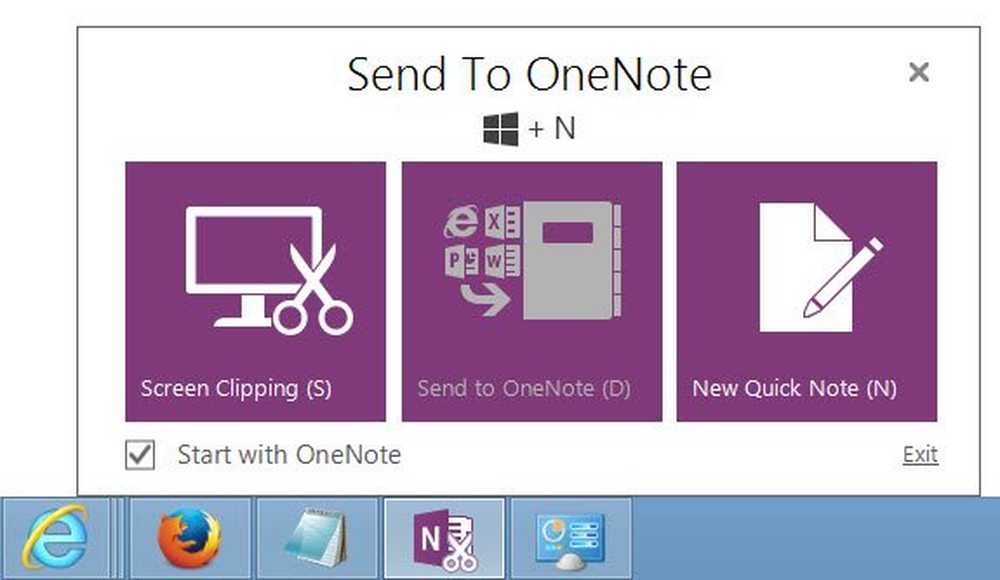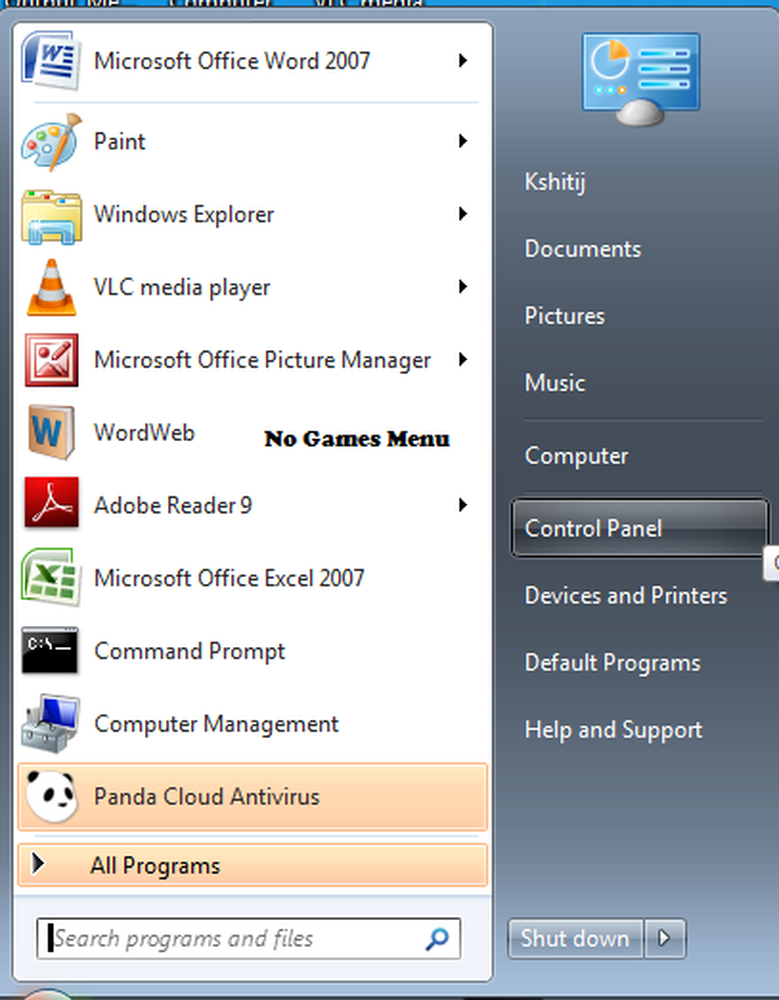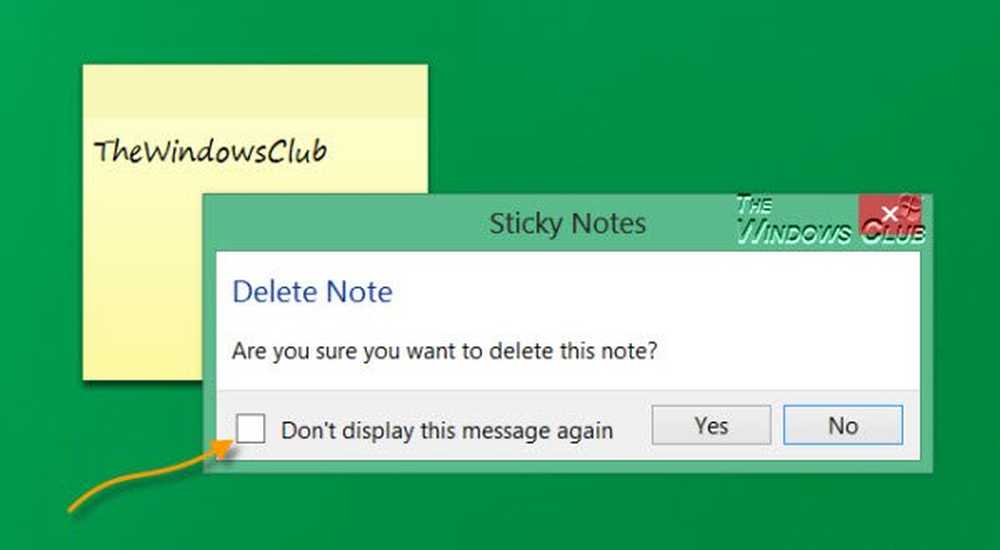Désactiver ou activer les utilisateurs du domaine Se connecter à l'aide de la biométrie sous Windows 10
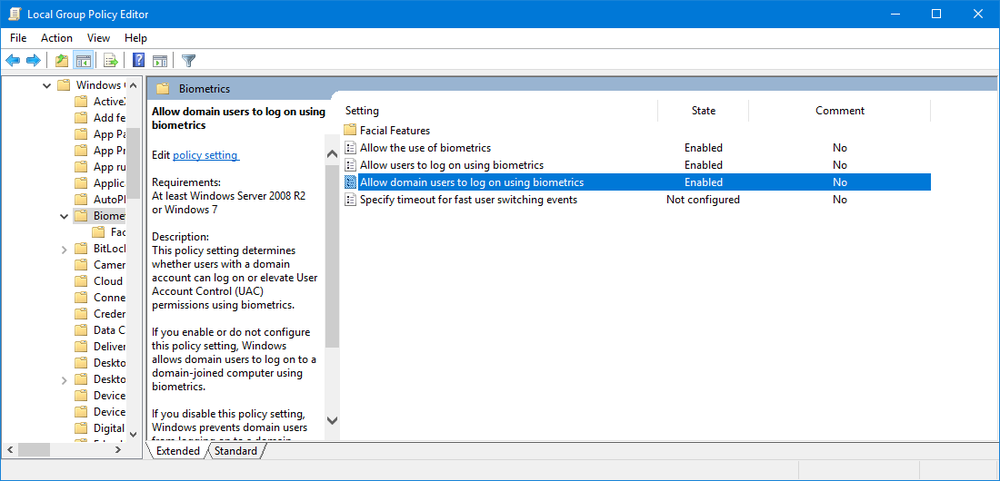
Windows 10 prend en charge l'utilisation de la biométrie. Il prend déjà en charge les codes PIN, Mot de passe et Mot de passe image sur tous les ordinateurs, mais avec le matériel approprié, Windows 10 prend également en charge la numérisation faciale, la numérisation Iris ainsi que la numérisation par empreinte digitale. Vous pouvez trouver ces paramètres dans Paramètres> Comptes> Options de connexion.. Mais parfois, même si le matériel est disponible pour prendre en charge cette fonctionnalité appelée Windows Hello, il est possible que vous ne trouviez pas les options disponibles pour activer cette fonctionnalité. Cet article explique comment activer ou désactiver les utilisateurs du domaine. Connectez-vous sous Windows 10 à l'aide de la biométrie à l'aide de Registry ou de GPEDIT..
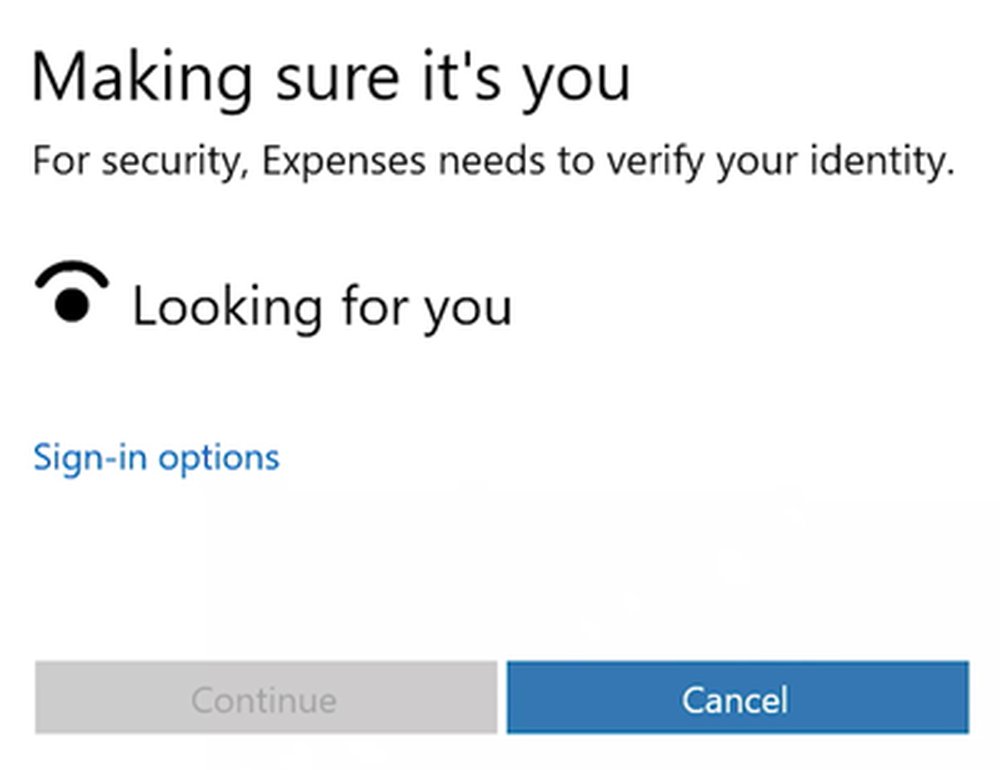
Activer la connexion des utilisateurs du domaine à l'aide de la biométrie
Je vous ai recommandé de créer un point de restauration du système. En effet, lorsque vous effectuez ce type de modification, il y a des chances que quelque chose se casse du côté logiciel de votre ordinateur. Ou, si vous n'avez pas l'habitude de faire un point de restauration du système, je vous encourage vraiment à en créer un fréquemment..
Utilisation de l'éditeur de registre
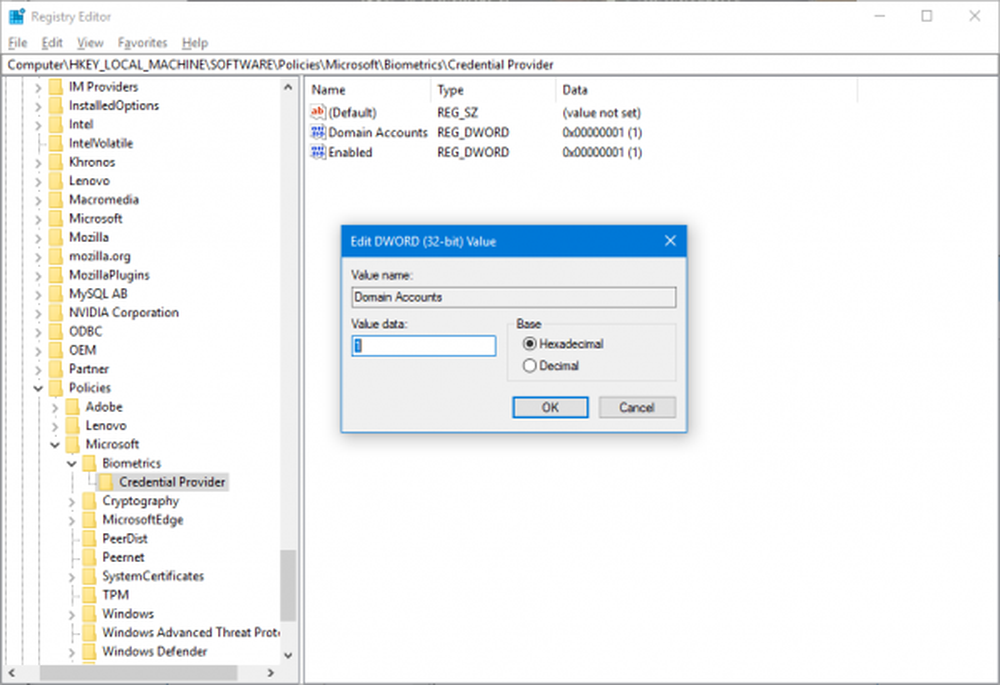
Appuyez sur la combinaison de boutons WINKEY + R pour lancer l'utilitaire Exécuter, tapez regedit et appuyez sur Entrée. Une fois l’éditeur de registre ouvert, accédez à la clé suivante.-
HKEY_LOCAL_MACHINE \ SOFTWARE \ Policies \ Microsoft \ Biometrics \ Fournisseur d'informations d'identification
Maintenant, faites un clic droit sur le panneau de droite et cliquez sur Nouveau> Valeur DWORD (32 bits).
Définissez le nom de ce DWORD nouvellement créé comme Comptes de domaine.
Double-cliquez sur le DWORD nouvellement créé et définissez sa valeur sur 1 Cette volonté Autoriser les utilisateurs du domaine à se connecter à Windows 10 à l'aide de la biométrie.Une valeur de 0 Désactive les utilisateurs du domaine se connecter à Windows 10 à l'aide de la biométrie.
Quittez l'Éditeur du Registre, puis redémarrez votre ordinateur pour que les modifications prennent effet..
Utilisation de l'éditeur de stratégie de groupe
Appuyez sur la combinaison de boutons WINKEY + R pour lancer l'utilitaire Exécuter, tapez gpedit.msc et appuyez sur Entrée. Une fois l'éditeur de stratégie de groupe ouvert, accédez au paramètre suivant.-
Configuration de l'ordinateur> Modèles d'administration> Composants Windows> Biométrie
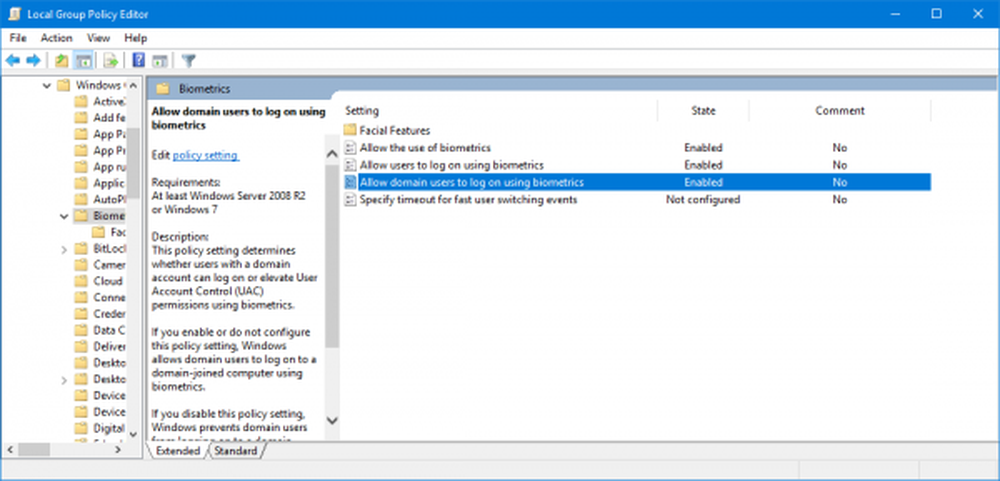 Maintenant, sur le panneau de droite, double-cliquez sur les entrées suivantes et définissez le bouton radio sur Activée pour tous,
Maintenant, sur le panneau de droite, double-cliquez sur les entrées suivantes et définissez le bouton radio sur Activée pour tous,
- Autoriser l'utilisation de la biométrie.
- Autoriser les utilisateurs à se connecter à l'aide de la biométrie.
- Autoriser les utilisateurs du domaine à se connecter à l'aide de la biométrie.
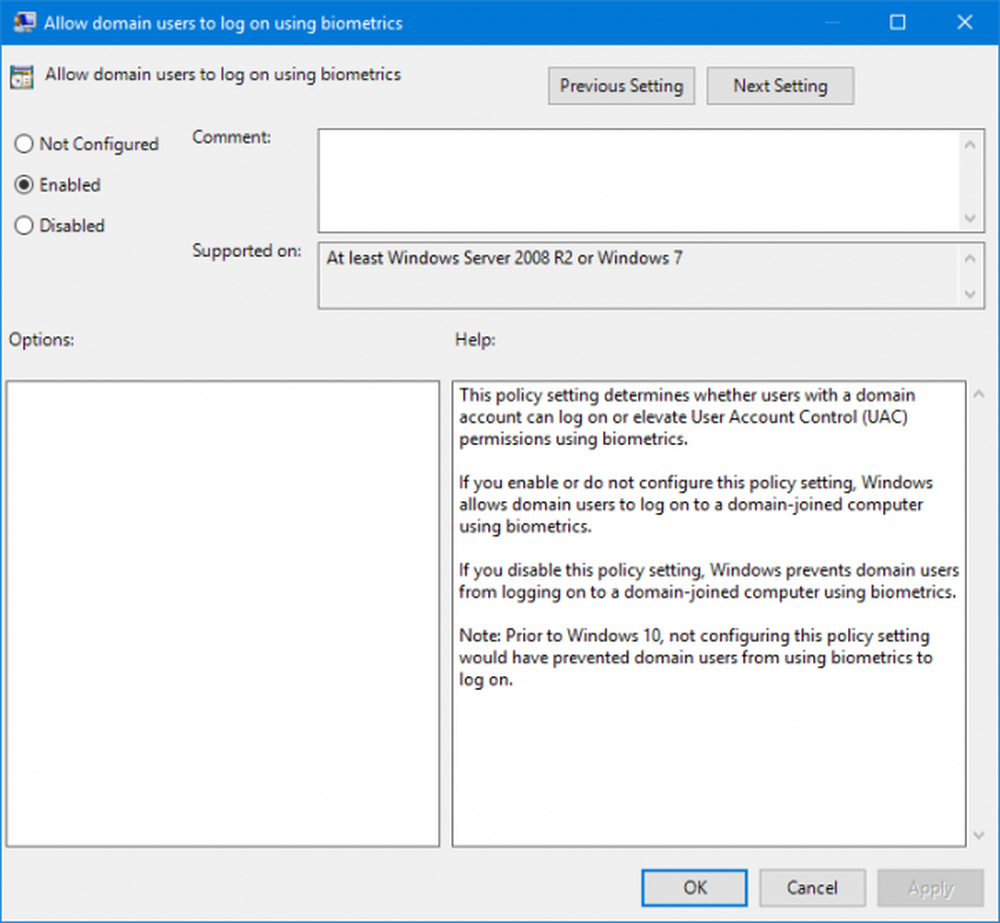
Quittez l'éditeur de stratégie de groupe, puis redémarrez votre ordinateur pour que les modifications prennent effet. Cela permettra le réglage.
À votre santé!